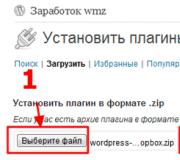Sao lưu trình điều khiển. Chương trình sao lưu trình điều khiển DriverMax là một ví dụ điển hình khi phiên bản cũ tốt hơn phiên bản mới
Trình điều khiển khá phần quan trọng hệ điều hành. Mặc dù vậy, hầu hết các trình điều khiển này có thể được khôi phục dễ dàng vì có đĩa cần thiết hoặc đơn giản là các trình điều khiển được bao gồm trong gói Windows tiêu chuẩn hoặc có thể tải xuống từ trang web của nhà sản xuất phần cứng.
Tuy nhiên, đôi khi không thể lấy được trình điều khiển từ những nơi khác. Ví dụ: trình điều khiển cho thiết bị cũ không còn được hỗ trợ hoặc ví dụ: trình điều khiển độc đáo được viết tại nhà. Đó là lý do tại sao đôi khi cần phải suy nghĩ về việc tạo ra bản sao lưu(trình điều khiển sao lưu.
Là một giải pháp khả thi, bạn có thể tải xuống và cài đặt một trong các chương trình sao lưu trình điều khiển. Những chương trình như vậy không chỉ có thể tạo bản sao mà còn có thể khôi phục trình điều khiển. Đó là lý do tại sao các chương trình như vậy không chỉ được sử dụng để sao lưu mà còn được sử dụng để chuyển trình điều khiển cho các máy tính cùng loại - quy trình này tiết kiệm rất nhiều thời gian (bạn không cần tải xuống bất cứ thứ gì hoặc cài đặt riêng từng trình điều khiển).
Mặt khác, có một cách dễ dàng để thực hiện bản sao lưu này ngày của chúng ta, mà không cần cài đặt bất kỳ chương trình bổ sung. Và phương pháp này cũng có ưu điểm của nó. Trước hết, bạn không phụ thuộc vào các chương trình. Ví dụ: một số chương trình này không có phiên bản di động và chúng cần được cài đặt. Thứ hai, trình điều khiển không thường xuyên bị hỏng hóc, vì vậy hãy dành chút thời gian để phục hồi thủ công- không phải là một hoạt động rất tốn kém. Thứ ba, nếu có sự cố xảy ra, bạn sẽ luôn có lối thoát.
Trong Windows 7, tất cả các trình điều khiển được đặt trong một số thư mục nằm trong thư mục hệ thống "%SystemRoot%\System32\". Hai thư mục được bảo vệ tiêu chuẩn "DriverStore" và "driver". Và đôi khi xảy ra trường hợp còn có thư mục "DrvStore". Những thư mục này phải được sao chép hoàn toàn.
Ngoài ra, bạn cũng cần sao chép toàn bộ thư mục "%systemroot%\inf\". Danh mục này chứa tập tin thông tinđể tự cài đặt trình điều khiển. Không có cách nào để cài đặt trình điều khiển mà không có những tập tin này. Đôi khi những tập tin này bị lãng quên, nghĩ rằng chỉ cần tập tin trình điều khiển là đủ.
Ghi chú: Tất nhiên, bạn không cần phải sao chép toàn bộ tất cả các thư mục. Nếu bạn đủ hiểu biết về công nghệ thì bạn chỉ cần sao chép các tệp cần thiết.

- Kiểm soát tài khoản người dùng trong Windows 7/XP/Vista
Làm cách nào để có được danh sách các trình điều khiển được cài đặt trên máy tính? Mẹo kỹ thuật
Một chương trình nhỏ dành cho Dự trữ bản sao trình điều khiển không cần cài đặt. Nó cho phép bạn tìm tất cả các trình điều khiển được cài đặt trên PC của bạn và lưu chúng để khôi phục sau khi cài đặt lại hệ thống. Tính năng chính của nó là khả năng lưu trình điều khiển không chỉ cho hệ thống đang chạy mà còn cho hệ thống không hoạt động hoặc thậm chí không thể hoạt động!
Cài đặt lại hệ thống là một việc đơn giản nhưng khá rắc rối. Trước tiên, bạn cần sao chép trước tất cả dữ liệu của mình vào phương tiện sao lưu. thông tin cần thiết(tài liệu, hình ảnh, âm nhạc, v.v.).
Sau đó, bạn nên cẩn thận để không quên dấu trang và mật khẩu đã lưu trong trình duyệt của mình. Bạn cũng có thể cần phải lưu những thông tin cần thiết tập tin cấu hình cho nhiều ứng dụng khác nhau...
Và điều thường xảy ra là mọi thứ dường như đã được lưu, hệ thống đã được cài đặt lại, nhưng hóa ra đĩa trình điều khiển cho PC hoặc máy tính xách tay của bạn đã biến mất ở đâu đó! Này có bao giờ xảy ra với bạn?
Nếu bạn có quyền truy cập Internet, thì bằng cách nào đó bạn có thể thoát khỏi tình trạng này (mặc dù bạn sẽ mất nhiều thời gian để tải xuống trình điều khiển mới). Và nếu không? Sau đó, bạn sẽ phải tìm những đĩa cần thiết từ bạn bè hoặc nơi khác :).
Nhưng hóa ra tất cả những rắc rối này có thể tránh được khá dễ dàng bằng cách thực hiện hỗ trợ trình điều khiển đã cài đặt ! Và người đẹp sẽ giúp chúng ta điều này con quỷ chương trình trả phí Trình điều khiển đôi .
So sánh với một chất tương tự trả phí
Double Driver không có chức năng phong phú, nhưng nó hoàn thành nhiệm vụ chính của mình một cách nhanh chóng - nó lưu các trình điều khiển đã cài đặt và giúp khôi phục chúng về hệ thống mới. Các tính năng tương tự có tiện ích trả phí My Driver:
Từ sự so sánh có thể thấy rõ rằng trong ứng dụng trả phí Có nhiều khả năng hơn một chút so với Double Driver, nhưng tất cả chúng (tất nhiên là ngoại trừ khả năng tải xuống trình điều khiển từ Internet) thực tế là vô dụng. Nhưng chương trình miễn phí của chúng tôi cũng có những con át chủ bài.
Thứ nhất, Double Driver có thể tìm kiếm trình điều khiển ngay cả trong hệ thống không hoạt động(có thể giúp ích rất nhiều khi làm việc với LiveCD)!
Và thứ hai, nó cho phép bạn lưu nhật ký công việc của mình và danh sách các trình điều khiển được phát hiện. Điều này có thể giúp người dùng có kinh nghiệm tìm thấy trình điều khiển cần thiết trên mạng.
Bắt đầu với chương trình
Double Driver không yêu cầu cài đặt, vì vậy để bắt đầu làm việc với chương trình, bạn chỉ cần giải nén thư mục chứa nó trên máy tính của mình. ổ cứng và chạy tập tin dd.exe:
![]()
Giao diện chương trình bằng tiếng Anh nhưng khá đơn giản nên phần lớn không cần dịch. Cửa sổ ứng dụng bao gồm hai phần: một thanh công cụ với nút chức năng và khu vực làm việc.
Khi tải, chúng tôi thấy mình đang ở trong phần “Trang chủ”, nơi chúng tôi có thể xem nhật ký sự kiện của chương trình và lưu nó vào tập tin văn bản hoặc in trên máy in. Trong phần này, nút “Chọn” không hoạt động vì không có gì để chọn ở đây :).
Sao lưu trình điều khiển của bạn
Để xem danh sách các trình điều khiển đã cài đặt và sao lưu chúng, chúng ta cần nhấp vào nút thứ hai trên thanh công cụ - “Sao lưu”:

Để có danh sách trình điều khiển, bạn cần nhấp vào nút “Quét hệ thống hiện tại”.
Tuy nhiên, như tôi đã đề cập ở trên, Double Driver cũng có thể tìm kiếm driver trong các thư mục hệ thống không hoạt động. Để thực hiện việc này, hãy sử dụng nút “Quét hệ thống khác”. Chức năng này sẽ hữu ích nếu bạn có nhiều hệ điều hành trên ổ cứng (ví dụ: XP và 7).
Bạn chỉ cần chỉ định thư mục có hệ điều hành mong muốn và quét nó mà không cần phải tải xuống!
Theo mặc định, danh sách sẽ đánh dấu tất cả các trình điều khiển không có trong Windows (mặc dù tất cả các trình điều khiển tiêu chuẩn đều có mặt!). Sử dụng nút “Chọn”, bạn có thể nhanh chóng chọn tất cả trình điều khiển, bỏ chọn chúng hoặc đảo ngược lựa chọn (nghĩa là chọn tất cả trình điều khiển từ Microsoft).
Đương nhiên, bạn cũng có thể chọn thủ công các trình điều khiển cần thiết bằng cách sử dụng các hộp kiểm ở bên trái tên.

Vì vậy, bằng cách sử dụng nút “Chọn” (mục “Không”), chúng tôi xóa tất cả các lựa chọn, chỉ đánh dấu mục chúng tôi cần và sau đó nhấn nút “Sao lưu ngay”. Cửa sổ sau sẽ xuất hiện trước mặt chúng ta:

Tại đây chúng ta có thể chọn thư mục lưu trình điều khiển (phần “Đích”) và định dạng lưu chính nó (phần “Đầu ra”). Về phần sau, chúng ta có thể lưu trình điều khiển:
- Ở định dạng các thư mục có cấu trúc sẽ được chương trình sử dụng để khôi phục;
- Ở định dạng lưu trữ zip, cũng có thể được sử dụng để khôi phục bằng Double Driver;
- Ở định dạng tập tin thực thi, có thể được sử dụng riêng biệt với chương trình dưới dạng trình cài đặt độc lập.
Chọn định dạng bắt buộc lưu (tôi đã chọn cái đầu tiên) và nhấn nút “Ok”. Sau một thời gian, bản sao lưu sẽ sẵn sàng!
Phục hồi trình điều khiển
Để đảm bảo tính thuần túy của thử nghiệm, tôi đã xóa hoàn toàn các trình điều khiển đang thử nghiệm khỏi hệ thống thẻ kết nối và bây giờ tôi sẽ thử khôi phục chúng bằng Double Driver.
Để chuyển sang chế độ khôi phục trình điều khiển, bạn cần nhấp vào nút thứ ba trên thanh công cụ - “Khôi phục”:
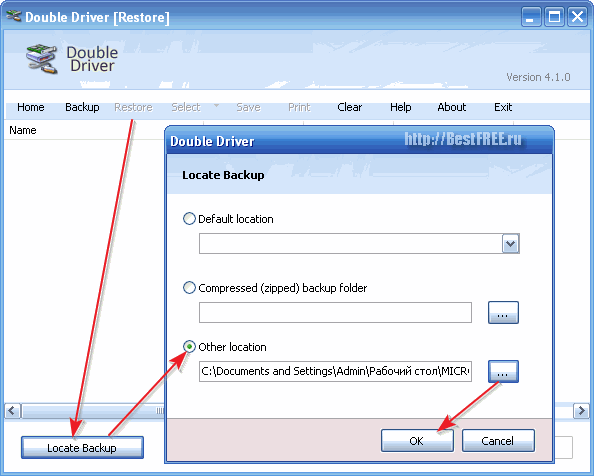
Nhấp vào nút “Xác định vị trí sao lưu” và trong cửa sổ mở ra, hãy chọn tùy chọn vị trí trình điều khiển của chúng tôi (hoặc các trình điều khiển, nếu bạn đã sao chép nhiều trình điều khiển cùng một lúc). Ngoài ra còn có ba tùy chọn khôi phục có sẵn ở đây:
- Khôi phục từ thư mục mặc định (My Documents) sẽ phù hợp với bạn nếu bạn không thay đổi vị trí sao lưu khi lưu bản sao lưu (phần “Đích”);
- Bạn sẽ cần chọn Khôi phục từ kho lưu trữ nếu bạn đã chọn tùy chọn thứ hai (lưu trữ) khi tạo bản sao lưu;
- Chúng tôi sẽ cần khôi phục từ thư mục đã chỉ định (tôi đã sử dụng nó) nếu chúng tôi thay đổi thư mục lưu trữ sao lưu mặc định.
Nếu đã chọn đúng vị trí, bạn sẽ thấy danh sách các driver có sẵn để cài đặt:

Chúng tôi đánh dấu các mục chúng tôi cần và nhấp vào nút "Khôi phục ngay". Trình hướng dẫn cài đặt trình điều khiển thiết bị tiêu chuẩn sẽ khởi chạy, thuật sĩ này sẽ tự động cấu hình hệ thống đúng cách và chuẩn bị cho chúng tôi. thành phần phần cứng làm việc:

Sau khi hoàn tất cài đặt bản sao lưu trình điều khiển, hệ thống đã phát hiện thành công card mạng của tôi và tôi nỗ lực đặc biệt Tôi đã có thể khôi phục tất cả các cài đặt của mình trên đó. Thử nghiệm cho thấy Double Driver hoạt động khá chính xác, đó là điều chúng ta cần :).
Tính năng bổ sung
Về cơ bản không có gì đặc biệt Tính năng bổ sung Double Driver thì không. Điều duy nhất chương trình có thể làm ngoài chức năng được mô tả ở trên là lưu nhật ký công việc và danh sách các trình điều khiển được tìm thấy.
Thông tin này có thể hữu ích cho người dùng nâng cao hoặc quản trị viên hệ thống, vì nó cho phép bạn xem ngay tất cả các thành phần được cài đặt trên hệ thống.
Để sử dụng chức năng này, bạn chỉ cần nhấp vào nút “Lưu” trên tab có dữ liệu cần thiết. Vì vậy, trong tab “Trang chủ”, chúng ta có thể lưu nhật ký hoạt động của Trình điều khiển kép, trong “Sao lưu” - danh sách các trình điều khiển đã cài đặt và trong “Khôi phục” - danh sách các trình điều khiển dành riêng:

Ví dụ: trong ảnh chụp màn hình ở trên, chúng ta có thể thấy một đoạn danh sách các trình điều khiển đã cài đặt đã lưu. Trong đó, tất nhiên ngoài tên máy, chúng ta có thể xem ngày tháng cập nhật cuối cùng trình điều khiển, phiên bản, lớp và số nhận dạng của nó (ven và dev), nhờ đó bạn có thể tìm thấy mọi thứ phần mềm cho thiết bị đã chọn!
Ưu điểm và nhược điểm của chương trình
- không cần cài đặt;
- khả năng chọn bất kỳ trình điều khiển nào (bao gồm cả trình điều khiển hệ thống) để sao lưu;
- sao lưu trình điều khiển từ hệ thống không hoạt động;
- tạo bản sao lưu của trình điều khiển với cài đặt tự động;
- tiết kiệm Dữ liệu văn bản danh sách các trình điều khiển được cài đặt.
- Không thể tải xuống trình điều khiển từ Internet.
kết luận
Trình điều khiển kép - đơn giản " ngựa lao động"trong vấn đề đặt trước trình điều khiển đã cài đặt. Tuy nhiên, “con ngựa” này đôi khi có thể giúp ích ngay cả trong những tình huống khi những “quái vật” dự phòng khác bất lực.
Ví dụ, tôi vẫn chưa tìm thấy một chương trình nào có thể lưu tất cả các trình điều khiển khỏi hệ thống vốn đã “bị hỏng”. Và Double Driver, nhờ tính di động và chức năng “Quét hệ thống khác”, sẽ giải quyết nhiệm vụ này một cách thành công!
tái bút Được phép tự do sao chép và trích dẫn. bài viết này tùy thuộc vào việc chỉ ra mở liên kết hoạt động về nguồn và bảo vệ quyền tác giả của Ruslan Tertyshny.
Ít ai nghĩ rằng một ngày nào đó máy tính của họ sẽ gặp sự cố và họ sẽ phải cài đặt lại toàn bộ hệ thống. Bản thân việc cài đặt lại không còn gây ra những vấn đề như trước nữa, nhưng việc cài đặt trình điều khiển có thể là một trở ngại, đặc biệt nếu đĩa trình điều khiển bị mất và Internet không hoạt động vì lý do tương tự là không có trình điều khiển card mạng. Trong trường hợp này, bản sao lưu trình điều khiển sẽ rất hữu ích.
Có nhiều cách để tạo các bản sao lưu như vậy, nhưng chúng tôi quan tâm đến cách đơn giản nhất và miễn phí.
Vì vậy, chúng tôi sẽ sử dụng phiên bản miễn phí của chương trình DriverMax. Truy cập trang web chính thức của chương trình DriverMax và nhấp vào nút lớn màu xanh lá cây.

Chúng tôi bắt đầu cài đặt chương trình bằng cách nhấp đúp vào biểu tượng của nó bằng nút chuột trái.

Trong cửa sổ đầu tiên, nhấp vào nút “ Phóng».


Một cửa sổ có thang đo cài đặt sẽ xuất hiện và sau vài giây, chương trình sẽ tự mở.

Chúng tôi chỉ quan tâm đến việc sao lưu trình điều khiển, vì vậy chúng tôi sẽ không bị phân tâm bởi các chức năng khác của nó mà sẽ chuyển ngay đến tab “ Hỗ trợ».
Đặt công tắc thành dòng “ Tạo một kho lưu trữ sao lưu trình điều khiển" và bên dưới hãy nhấp vào nút " Hơn nữa».

Nếu bạn không phải là người dùng máy tính hoàn toàn tự tin, thì tốt hơn hết bạn nên tạo điểm khôi phục hệ thống và chỉ sau đó mới bắt đầu lưu trữ trình điều khiển. Sẽ không bao giờ đau đớn khi ở bên an toàn. Nó không mất nhiều thời gian. Theo nghĩa đen, trong một phút, bạn sẽ tạo một điểm khôi phục hệ thống, điểm này trong trường hợp có bất kỳ sự cố nào có thể dễ dàng đưa mọi thứ trở lại bình thường.

Sau khi tạo điểm khôi phục hệ thống, trước tiên hãy chuyển đến một số tab khác, sau đó quay lại tab “Sao lưu” một lần nữa và đặt nút chuyển sang mục nhập “Tạo kho lưu trữ sao lưu trình điều khiển”.

Trong cửa sổ tiếp theo, ở dưới cùng, hãy chọn hộp để chọn tất cả trình điều khiển của chúng tôi và nhấp vào “ Hỗ trợ».

Quá trình sao chép trình điều khiển của bạn sẽ bắt đầu. Hãy kiên nhẫn và chờ đợi.

Sau khi chương trình tạo xong bản sao trình điều khiển của bạn, bạn cần vào thư mục bằng liên kết ở cuối cửa sổ


Lời khuyên hữu ích cho việc lưu trữ dữ liệu trên máy tính
Trong mọi trường hợp, bạn không nên chỉ để lại kho lưu trữ trình điều khiển trong thư mục này, vì... nó được tạo trên đĩa với hệ điều hành. Và nếu tại một thời điểm hệ thống của bạn không khởi động và bạn phải cài đặt lại nó, thì bạn có thể mất kho lưu trữ này.
Lưu trữ nó ở đó quá tập tin cài đặt chương trình, vì sau khi cài đặt lại hệ thống, rất có thể bạn sẽ không thể truy cập Internet.
Đây là lý do tại sao tôi không lưu trữ tất cả các tệp của mình trên cùng ổ đĩa với hệ điều hành.

Vì mục đích này tôi có 5 cái trên máy tính của mình ổ cứng và một số trong số chúng được chia thành các phần. Vì vậy, tôi không sợ hệ thống của mình có thể “bay”. Tôi có một bản sao của hệ điều hành trên một đĩa riêng và một bản sao lưu của nó.
Tôi khuyên bạn không nên đợi hệ thống bảo bạn sống lâu mà hãy quan tâm đến việc này trước. Sau đó, trong trường hợp xảy ra những tình huống không lường trước được, bạn có thể khôi phục mọi thứ một cách nhanh chóng và không đau đớn.
Cách khôi phục driver trên hệ điều hành mới
Nó đơn giản như việc tạo một kho lưu trữ trình điều khiển. Cài đặt chương trình DriverMax trên hệ điều hành mới và chọn “ Sự hồi phục" Ở đó, hãy đi tới “Khôi phục từ bản sao lưu đã tạo trước đó” và nhấp vào nút “Tiếp theo”.

Trong cửa sổ tiếp theo, nhấp vào nút “ Tải xuống».

Và chỉ định đường dẫn đến kho lưu trữ trình điều khiển và nhấp vào nút “ Mở»

Trong cửa sổ tiếp theo, hãy đánh dấu ở dưới cùng và nhấp vào “ Khôi phục».

Và trong vài phút nữa tất cả các trình điều khiển sẽ được cài đặt.
Thông thường, khi cài đặt lại Windows, những tình huống nảy sinh khi bạn cần khôi phục thứ cần thiết nhất - cái này. Thật tốt nếu có đĩa cài đặt với họ. nó đang bật bo mạch chủ, thẻ video, card âm thanh, Và như thế. Không có mà lại cần driver thì phải làm sao? Tất nhiên, bạn có thể sử dụng Internet và tải xuống những gì bạn cần từ đó, nhưng có những trường hợp bạn không truy cập được. chế độ tự động hoặc bạn cần tự mình tìm kiếm các trang web có nguy cơ nhận được . Vì vậy, tôi sẽ mô tả cho bạn một phương pháp có thể khôi phục trình điều khiển cũ một cách nhanh chóng và chắc chắn.
Tôi sẽ không mô tả trình điều khiển là gì; tôi sẽ chỉ viết ngắn gọn rằng trình điều khiển là một loại tiện ích “giải thích” cho hệ điều hành loại thiết bị nào được kết nối với nó và cách hoạt động với chúng. Sẽ không có trình điều khiển - sẽ không có hoạt động binh thương với các thiết bị.
Windows thường được cài đặt sẵn với mức tối thiểu và trình điều khiển tiêu chuẩn, thậm chí cả card màn hình, nhưng họ sẽ không đưa nó công việc đầy đủ với máy tính nên bạn cần phải cài đặt driver (bản gốc) của riêng mình cho từng thiết bị.
Cách cài đặt "củi" một cách chuẩn mực Tôi đã viết ở trên (thông qua các đĩa đi kèm với thiết bị và “máy tính”), nhưng bây giờ tôi sẽ giải thích cách làm cho quá trình này trở nên dễ dàng và thuận tiện hơn.
Tất nhiên, để giải quyết một vấn đề phổ biến như vậy, nhiều phương pháp và chương trình đã được phát minh ra. Tôi sẽ viết về một trong những chương trình này trong bài viết này. Chương trình được gọi là Trình điều khiển đôi và bạn có thể tải nó xuống từ tab Tải xuống bằng cách chọn chính chương trình và một trong các trang tải xuống
Chưa hết, bạn không phải đợi đến khi cần cài đặt lại hệ thống. Bạn có thể tạo bản sao trình điều khiển này bất kỳ lúc nào hoặc 2-3 tháng một lần (tùy điều kiện nào thuận tiện hơn cho bạn) và lưu nó ở đâu đó trên ổ đĩa flash hoặc ổ cứng. Chỉ để đề phòng thôi, nhưng nó cũng có thể có ích sau này.
Nhiều người dùng PC phải đối mặt với nhu cầu cài đặt lại hệ điều hành. Hệ thống Windows. Có thể có nhiều lý do dẫn đến điều này - rác tích tụ khiến máy tính bắt đầu chạy chậm, vi-rút trên PC không thể xử lý được phần mềm diệt virus miễn phí, nhiều trục trặc, lỗi và giải pháp đơn giản nhất là cài đặt lại windows.
Nhưng sau khi cài lại thì nó xuất hiện vấn đề mới- thiếu driver. Để không mất thời gian mỗi lần tìm kiếm driver, nên tạo bản sao lưu (backup) trước. Ngoài ra, không phải lúc nào cũng dễ dàng tìm thấy trình điều khiển cho thiết bị của bạn trên Internet và đĩa trình điều khiển đã bị mất hoặc lỗi thời từ lâu.
Để tạo bản sao lưu, hãy xem xét hai chương trình: Tài xế thiên tài và Trình điều khiển kép.
Sao lưu trình điều khiển của bạn bằng Double Driver
Trình điều khiển đôi - một chương trình sao lưu trình điều khiển miễn phí với giao diện đơn giản và dễ dàng. Tải xuống Chương trình đôi Trình điều khiển có thể được tìm thấy ở đây.
Sao lưu driver bằng Double Driver

Khôi phục trình điều khiển bằng Double Driver
Sau khi cài đặt lại hệ thống, bạn cần chạy chương trình Double Driver qua dd.exe:

Chúng tôi đang chờ kết thúc và việc khôi phục trình điều khiển đã hoàn tất! Bây giờ bạn đã biết cách khôi phục trình điều khiển trên hệ thống mới một cách nhanh chóng và thoải mái!
Sao lưu trình điều khiển của bạn với Driver Genius
Tài xế thiên tài là một chương trình trả phí nhưng cũng có phiên bản miễn phí với các tính năng hạn chế. TRONG phiên bản miễn phí chương trình, có thể tạo bản sao lưu của trình điều khiển, sau đó là khôi phục (số lượng trình điều khiển có giới hạn khi phục hồi tự động), hoặc Hướng dẫn cài đặt trình điều khiển trên hệ thống được cài đặt lại.
Sao lưu driver bằng Driver Genius

Khôi phục trình điều khiển bằng Driver Genius
Sau khi cài đặt lại hệ thống, bạn phải thực hiện những hành động sauđể khôi phục trình điều khiển từ sử dụng Trình điều khiển Thiên tài: